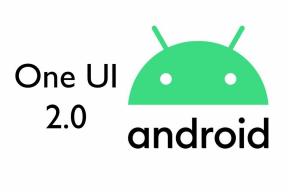Oplossing: WhatsApp Web synchroniseert niet
Gemengde Berichten / / March 09, 2022
WhatsApp-web is een client waarmee gebruikers onderweg berichten kunnen verzenden en ontvangen. Met WhatsApp Web kun je echter wel via internet berichten versturen en ontvangen via een desktop of tablet. Ondertussen is het interessantste dat je hetzelfde account op beide apparaten kunt gebruiken.
Via WhatsApp Web kunt u eenvoudig berichten verzenden en ontvangen, net zoals u dat op uw smartphone zou doen. Je kunt ook al je WhatsApp-berichten op beide apparaten zien, omdat alle berichten worden gesynchroniseerd. Bovendien heeft u op uw mobiele telefoon toegang tot elk bericht dat u via WhatsApp Web verzendt.
Maar helaas, voor sommige gebruikers synchroniseert WhatsApp Web niet na de recente update van de Chrome-browser. Daarom hebben we hier in deze handleiding geprobeerd de WhatsApp Web-fout bij het synchroniseren op te lossen. Zorg er dus voor dat je dit artikel helemaal tot het einde volgt.

Pagina-inhoud
-
Hoe te repareren dat WhatsApp Web niet synchroniseert
- Oplossing 1: voer de browser opnieuw uit
- Oplossing 2: controleer of WhatsApp op uw telefoon werkt
- Fix 3: Controleer de compatibiliteit van de browser
- Oplossing 4: laad de pagina opnieuw
- Oplossing 5: gebruik het incognito-tabblad
- Fix 6: verwijder de cache en cookies
- Oplossing 7: schakel de VPN uit
- Oplossing 8: controleer uw internetverbinding
- Fix 9: scan de QR-code correct
- Van het bureau van de auteur
Hoe te repareren dat WhatsApp Web niet synchroniseert
U kunt om verschillende redenen met dit probleem worden geconfronteerd, maar hier hebben we alles uitgelegd wat u moet weten om het probleem op te lossen. Zorg er daarom voor dat u ze zorgvuldig opvolgt en controleer of deze oplossingen u helpen.
Oplossing 1: voer de browser opnieuw uit
Als u uw browser opnieuw start, wordt de huidige status van de software verwijderd. Elke code die in een slechte staat vastzit, wordt ook weggevaagd. Als het probleem echter net na het opnieuw opstarten van uw browser niet is verholpen, moet u het apparaat opnieuw opstarten zodat het net zo goed werkt als voorheen.
We raden u dus aan om uw browser opnieuw op te starten en te controleren of het probleem met het niet synchroniseren is opgelost of niet. Start indien nodig echter ook uw systeem opnieuw op.
Oplossing 2: controleer of WhatsApp op uw telefoon werkt
WhatsApp heeft vanaf nu een bètaprogramma voor meerdere apparaten waarmee gebruikers vroegtijdig toegang krijgen tot nieuwe versies van WhatsApp voor web, desktop en portal. Bovendien kunnen WhatsApp-gebruikers gekoppelde begeleidende apparaten gebruiken zonder dat hun telefoons altijd verbonden hoeven te blijven.
WhatsApp Web geeft je toegang tot WhatsApp vanaf je desktop. Het vereist echter nog steeds een mobiele telefoon om de QR-code te scannen voor authenticatie en werkt meestal alleen wanneer de mobiele telefoon is verbonden met een netwerk.
U moet er dus voor zorgen dat uw telefoon is verbonden met internet voordat u toegang probeert te krijgen tot WhatsApp Web. Als uw smartphone echter is verbonden met internet, moet u wachten tot het verbindingsproces is voltooid en u zult zien dat WhatsApp Web correct wordt gesynchroniseerd.
advertenties
Fix 3: Controleer de compatibiliteit van de browser
U moet controleren of uw browser compatibel is met WhatsApp Web of niet. Hoewel bijna elke browser WhatsApp Web ondersteunt, zoals: Microsoft Edge, Chrome, Firefox, Opera of Safari. Maar als je Internet Explorer hebt, helaas, maar Facebook heeft de WhatsApp Web-ondersteuning al stopgezet vanwege veiligheidsredenen.
Dit komt omdat Internet Explorer geen patches of beveiligingsupdates heeft, waardoor uw pc kwetsbaar wordt voor virussen en malware. Je moet dus controleren of de versie van de browser die je gebruikt WhatsApp Web ondersteunt.
Oplossing 4: laad de pagina opnieuw

advertenties
Het is mogelijk dat de Chrome-browser problemen ondervindt bij het laden als u de foutmelding 'niet synchroniseren' of een andere foutcode krijgt in plaats van WhatsApp te openen.
Er is echter een kans dat u ook merkt dat de pagina langzaam laadt of helemaal niet opent. Daarom moet u in dat geval op de herlaadknop in de linkerbovenhoek van het scherm drukken.
Oplossing 5: gebruik het incognito-tabblad

Als je nog steeds gefrustreerd bent over het probleem, raden we je aan om de incognito- of privémodus te gebruiken om je browsegegevens privé te houden. Het houdt uw online aanwezigheid echter ook privé voor uw ISP, collega's, enz.
Bovendien weet u wat uw ISP over het algemeen alle toegang heeft tot uw browse-activiteiten, maar ze zullen er geen toegang toe hebben met de incognitomodus.
Veel gebruikers meldden echter dat WhatsApp opnieuw begint te synchroniseren zodra ze hun WhatsApp-web openen in de incognitomodus. Daarom moet u dit ook uitproberen en controleren of privé browsen de optie is die u helpt.
Fix 6: verwijder de cache en cookies
Het is ook mogelijk dat sommige cachegegevens die in uw browser zijn opgeslagen, beschadigd of beschadigd raken. Daarom is het verwijderen ervan de juiste keuze voor u. Laten we dus eens kijken hoe u de cache en cookies in uw Chrome-browser kunt verwijderen:
- Tik eerst op de drie-punt knop en klik op Instellingen.
- Selecteer daarna Privacy en beveiliging vanaf de linkerkant van het scherm.
- Druk dan op de Internetgeschiedenis wissen knop.
-
Vink nu het vakje aan naast de Cookies en andere sitegegevens. Druk dan op de Verwijder gegevens knop.

Oplossing 7: schakel de VPN uit
Dus, gebruikt u een VPN op uw pc? Als dit het geval is, raden we je aan de VPN uit te schakelen terwijl je WhatsApp Web opent. Er zijn echter veel gebruikers die meldden dat zodra ze de VPN op hun pc hadden uitgeschakeld en het WhatsApp-web hadden geopend, het opnieuw begon te synchroniseren. Probeer het daarom ook uit te schakelen en laat ons weten of het helpt.
Oplossing 8: controleer uw internetverbinding
Een goede internetverbinding is erg belangrijk om toegang te krijgen tot WhatsApp Web op je pc. Je moet er dus alleen voor zorgen dat je een goede en stabiele internetverbinding hebt. Dus als het niet synchroniseert in uw Chrome-browser, raden we u aan om de muisaanwijzer op de Ookla Snelheidsmeter website en controleer uw verbindingssnelheid.
Als het je daarna niet de juiste snelheid geeft, schakel je router dan uit en controleer de snelheid opnieuw. Open vervolgens opnieuw WhatsApp Web en controleer of het probleem is opgelost of niet.
Fix 9: scan de QR-code correct
Er zijn ook mogelijkheden dat je je QR-code niet goed hebt gescand. We raden je dus aan om de QR-code opnieuw goed te scannen. Wacht vervolgens tot het synchronisatieproces is voltooid. Deze keer zul je zien dat je met succes toegang kunt krijgen tot WhatsApp Web in je browser. 
Van het bureau van de auteur
Dus dat is hoe je de WhatsApp Web niet-synchronisatiefout kunt oplossen. We hopen dat deze gids u heeft geholpen. Ondertussen kunt u hieronder reageren als u nog andere vragen heeft over hetzelfde onderwerp.